パソコンを自作したりアップグレードする際、最も重要な要素の一つが「マザーボードの互換性」です。マザーボードは、CPUやメモリ、ストレージなどの部品が相互に連携して動作するための基盤となるため、互換性を確認しないと、システムが正常に作動しないリスクがあります。この記事では、マザーボードの互換性に関する基本的な知識や確認方法、そしてアップグレード時の注意点について解説します。これを理解することで、快適で効果的なコンピュータ環境を構築する助けとなるでしょう。
互換性とは何ですか?マザーボードとの関連性は?
互換性とは何か?
互換性とは、異なるシステムやコンポーネントが相互に作用し、適切に機能する能力のことを指します。
特に、テクノロジーやコンピュータの分野においては、ハードウェアとソフトウェアの組み合わせがスムーズに動作し、ユーザーが求める性能や機能を提供することが重要です。
例えば、パソコンの部品における互換性は、異なるメーカーやモデル間で使えるパーツが適合することを意味します。
特に、マザーボード(基板)はコンピュータの中核をなすものであり、他のハードウェアとの互換性が極めて重要です。
マザーボードの役割と互換性の重要性
マザーボードは、CPU、メモリ、グラフィックカード、ストレージデバイスなどが接続され、相互に通信するための基盤となります。
このため、マザーボードの選定はシステム全体のパフォーマンスに大きな影響を及ぼします。
互換性がない場合、例えば、特定のCPUが特定のマザーボードに取り付けられないことがあります。
このような問題は、例えばCPUソケットの形状が異なる、またはマザーボードがサポートするメモリの種類が異なる場合に発生します。
このため、パソコンの自作やアップグレードを考える際には、必ずマザーボードの互換性を確認する必要があります。
マザーボードの互換性を確認する方法
マザーボードの互換性を確認するためには、いくつかのポイントに注意を払う必要があります。
1. CPUソケットの確認
各マザーボードには特定のCPUソケットがあり、これが互換性を大きく左右します。
例えば、Intelのi7プロセッサはLGA1151ソケットを必要としますし、AMDのRyzenプロセッサはAM4ソケットを必要とします。
自分のCPUがどのソケットに対応しているのかをまず確認しましょう。
2. チップセットの確認
マザーボードは異なるチップセットを搭載しており、それによってサポートする機能やパフォーマンスが変わります。
チップセットは、特定のCPUと連携して動作するため、チップセットの互換性も重要です。
3. メモリの互換性
マザーボードには使用できるメモリの種類があらかじめ決まっています。
例えば、DDR4メモリには対応しているが、DDR3メモリには対応していないといったケースがあります。
メモリのタイプや速度についても確認しておく必要があります。
4. 拡張スロットの確認
マザーボードには様々な拡張スロット(PCIeスロットやM.2スロットなど)があります。
これらのスロットに何を取り付ける予定なのかを考え、そのスロットが互換性を持つか確認することも重要です。
互換性に関するトラブルシューティング
時折、互換性の確認が不十分なためにトラブルが発生することがあります。
以下はそのようなトラブルとその解決法です。
1. システムが起動しない
新たに購入したハードウェアがマザーボードに適していない場合、システムが起動しないことがあります。
この場合、まずはハードウェアが互換性を持っているか確認し、必要に応じて取り外したり、代替品を用意したりする必要があります。
2. 不安定な動作
互換性があるはずの部品でも、相性問題で不安定な動作をすることがあります。
これにはBIOSのアップデートや、設定の見直しが必要になることがあります。
特に自作PCを組む際は、最新のBIOSをあらかじめインストールしておくと良いでしょう。
3. パフォーマンスが期待以下
マザーボードがサポートする最高スペックを超えた部品を使用すると、パフォーマンスを最大限に発揮できないことがあります。
このような場合も、互換性を見直し、適切な部品を選び直すことが必要です。
互換性を考慮したパソコンの自作
パソコンを自作する際には、互換性を意識することが非常に大切です。
まずは自分の用途に最適なマザーボードを選び、その後にCPU、メモリ、ストレージ、グラフィックボードを選定するという流れが理想的です。
また、各部品のマニュアルや公式サイトを参考にすることや、パソコン自作コミュニティで情報を集めることも有効です。
正しい情報に基づいて選定を行うことで、スムーズで高パフォーマンスなシステムを構築できるでしょう。
まとめ
互換性はコンピュータの性能や安定性に直結する重要な要素です。
特にマザーボードとの関係性は深く、マザーボードの選定は慎重に行う必要があります。
事前に十分なリサーチを行い、自分のニーズに合った部品を選ぶことで、快適なコンピュータライフを送ることができるでしょう。
自作パソコンに挑戦する際は、この記事を参考にして、互換性をしっかりと確認しながら進めてください。
どのようにしてマザーボードの互換性を確認することができますか?
マザーボードの互換性を確認するための詳しい手順
パソコンを自作する際やアップグレードを考える際に、最も重要なポイントの一つがマザーボードとその他のコンポーネントとの互換性です。
互換性がない場合、ハードウェアが正しく動作しなかったり、最悪の場合には全く使えなくなってしまうこともあります。
ここでは、マザーボードの互換性を確認するための方法について詳しく解説します。
互換性を確認する手順
1. 製品仕様書を確認する
まず初めに、マザーボードそれ自体の製品仕様書を確認しましょう。
メーカーのウェブサイトや製品パッケージに記載されています。
製品仕様書には、サポートしているCPUソケットのタイプ、チップセット、メモリのタイプ、サポートするストレージやグラフィックカードに関する情報が掲載されています。
2. CPU互換性の確認
CPUはマザーボードの心臓部であり、その互換性は非常に重要です。
まずは、マザーボードに搭載されているCPUソケットのタイプを確認します。
これにより、必要なCPUの種類がわかります。
また、マザーボードのチップセットがそのCPUをサポートしているかも重要なポイントです。
3. メモリの互換性を確認する
メモリに関しては、マザーボードがサポートするメモリのタイプ(例:DDR4、DDR5)や、最大メモリ容量、メモリスロットの数などを確認することが必要です。
また、RAMのメーカーやモデルによっても動作が異なる場合があるため、互換性一覧をメーカーが提供していることがありますので、必ずチェックしましょう。
4. グラフィックカードとの互換性
グラフィックカードは、特にゲームや映像編集を行う場合非常に重要です。
マザーボードに拡張スロットの種類(PCIe x16など)を確認し、予定しているグラフィックカードがそのタイプに合致しているかをチェックします。
さらに、電源ユニット(PSU)の出力がグラフィックカードの必要電力を満たすかどうかも確認が必要です。
5. ストレージの互換性
ストレージもまた重要な要素です。
マザーボードにはSATAポートやM.2スロット、さらにはU.2ポートがある場合があります。
これらのポートが、使用予定のHDDやSSDと互換性があるかを確認することが必要です。
また、ストレージの最大容量やRAIDサポートの有無もチェックしておくことが重要です。
6. ケースとの互換性を確認する
また、マザーボードのサイズ(ATX、Micro ATX、Mini ITXなど)も確認のポイントです。
自分が使用するPCケースがこのサイズをサポートしているか確認し、物理的に取り付け可能であるかも確認しましょう。
トラブルを避けるために
特に自作PC初心者は、互換性を何度も確認することでトラブルを未然に防ぐことができます。
専門のオンラインフォーラムやレビューサイトも参考になり、他のユーザーがどのようなパーツを使っているかを調べるのも有効です。
また、購入する前に、多くのオンラインショップで「互換性チェッカー」を利用できる場合があります。
これを利用することで、選択したパーツが同じシステムで機能するかを簡単に確認できます。
まとめ
マザーボードの互換性を確認することは、PCを快適に使用するための重要なステップです。
特にハードウェアのアップグレードや自作の際には、各コンポーネントの互換性を正確に把握し、慎重にチェックする必要があります。
正しい情報を基に選択し、ストレスフリーなPCライフを楽しんでください。
今後の展望
技術は日々進化しており、新しいハードウェアが次々と登場しています。
そのため、最新の情報を追い続けることも重要です。
定期的にコンピュータ関連のニュースやフォーラムをチェックすることで、最新のハードウェアや互換性の情報を得られます。
これにより、次回のパーツ選びや自作PCの構築がさらにスムーズになるでしょう。
自分にあったハードウェアを選ぶことで、パフォーマンスを最大限に引き上げ、最適なPC環境を構築しましょう。
マザーボードの互換性が重要な理由は何ですか?
マザーボードの互換性が重要な理由
パソコンを構築する際、様々な部品の選択肢があります。
その中でも特に重要なのが「マザーボード」です。
互換性の観点から見ると、マザーボードはパソコンの提供する機能やパフォーマンスを大きく左右します。
したがって、マザーボードの互換性を理解し、適切な選択をすることは非常に重要です。
なぜ互換性が重要なのか?
互換性が重要である理由は、パソコンの構成部品が相互に連携して動作するためです。
例えば、CPUとマザーボードが互換性がない場合、システムは正しく動作しません。
このようなトラブルを避けるために、事前に互換性を確認することが必要です。
また、マザーボードの選定によっては将来的なアップグレードの選択肢が狭まることもあります。
例えば、一部のマザーボードは特定のメモリ規格やCPUソケットにしか対応していないため、新しい技術に移行できない可能性も考慮する必要があります。
マザーボードがパソコン全体に与える影響
マザーボードは、CPU、メモリ、ストレージ、グラフィックスカードなど、多くのコンポーネントを接続する「ハブ」の役割を果たします。
互換性のある部品を使用することで、パフォーマンスの最大化が可能になります。
逆に、互換性がない場合、全体のシステムが不安定になったり、動作しないことがあります。
1. 性能の最大化
互換性のあるパーツを選ぶことで、パフォーマンスの向上が期待できます。
例えば、最新のCPUを最大限に活かすためには、それに対応したチップセットを持つマザーボードが必要です。
これにより、プロセッサの能力をフルに発揮させることができます。
2. 安定性の向上
互換性のない部品は、動作が不安定になることがあります。
例えば、古いメモリと新しいマザーボードの組み合わせでは、マザーボードがそのメモリを適切にサポートしない可能性があります。
その結果、エラーやクラッシュが発生することがあります。
3. 将来的なアップグレード
マザーボードが自分のニーズに合った互換性を持っていると、将来的なパーツのアップグレードが容易になります。
例えば、計画的にCPUやメモリを交換したい場合、互換性が保持されていれば、追加投資でシステムを強化することができます。
互換性の確認での注意点
マザーボードの互換性を確認する際は、以下のポイントに注意する必要があります。
1. ソケットタイプ
CPUのソケットとマザーボードのソケットタイプが合致しているかをチェックします。
例えば、IntelのソケットとAMDのソケットは互換性が無いため、注意が必要です。
2. チップセット
チップセットが異なると、CPUのサポートや機能面で非常に幅広い差異が生まれます。
新しいCPUが出た場合、特定のチップセットがそのCPUに対応するか確認が必要です。
3. メモリタイプ
使用するメモリの規格 (DDR4, DDR5など) とマザーボードの対応規格が一致しているか確認することも重要です。
メモリの転送速度や容量に関する制限もあります。
4. 拡張スロットの種類
PCIeスロットやM.2スロットの数や規格も、使用する予定のグラフィックスカードやストレージデバイスの互換性に関係します。
5. 電源コネクタ
マザーボードの電源供給に関しても注意が必要です。
特定のマザーボードは8ピンまたは4ピンの電源コネクタを必要とする場合があります。
選択肢の広がり
マザーボードを選ぶことで、使用する他のパーツの選択肢が広がることが大切です。
将来的なアップグレードを見越して、より多くのオプションに対応したマザーボードを選ぶことも考慮に入れましょう。
これは特にゲーミングPCやプロフェッショナルな用途でのシステムにおいて、重要なポイントとなります。
互換性の面での最新トレンド
テクノロジーの進化は早いため、最新の部品に対応するためには、情報収集も欠かせません。
新しいチップセットやメモリ規格など、常に最新の技術情報を追うことが、快適なパソコン環境を維持する秘訣です。
特に最近では、マザーボードメーカーが新しい技術に迅速に対応することが求められているため、常に新しいモデルや更新をチェックしておくことが肝要です。
この情報は地域の販売店やオンラインフォーラムなどで得のが通常です。
まとめ
マザーボードの互換性が重要である理由は、性能、安定性、将来的な選択肢の確保に直結しています。
適切な知識を持って、自分のニーズに合ったマザーボードを選ぶことで、快適で効果的なパソコン環境を構築できます。
これらのポイントを理解することで、あなたのシステムは長期間にわたり高パフォーマンスを維持することでしょう。
互換性のない部品を使用すると、どんな問題が生じる可能性がありますか?
互換性のない部品を使用した場合の問題点
パソコンを自作またはアップグレードする際の重要な要素の一つが、部品同士の互換性です。
互換性がある部品を選ぶことは、スムーズな動作とパフォーマンス向上を保証するために非常に重要です。
しかし、互換性のない部品を使用することは、多くの問題を引き起こす可能性があります。
ここでは、その具体的な問題点について詳しく見ていきます。
1. システムの起動失敗
互換性のない部品を組み合わせると、システムが全く起動しないことがあります。
特に、CPUとマザーボードの間に互換性がない場合、システムはハードウェアのチェックを通過できません。
例えば、異なるソケットタイプのCPUを使用すると、物理的に取り付けることができたとしても、正常に動作することはありません。
また、メモリのタイプや速度がマザーボードと合わない場合も、起動に失敗することがあります。
この場合、ユーザーは何が問題なのかを診断することが難しく、時間を浪費することになります。
2. 不安定な動作
部品が互換性を持っているとしても、互換性がない部分が存在する場合、システムは正常に動作しないことがあります。
例えば、異なるブランドのメモリを混在させると、システムの安定性が損なわれることがあります。
これにより、頻繁にフリーズやクラッシュが発生することが一般的です。
また、電源ユニットも互換性が重要なポイントです。
適切な電力供給がなければ、システムが必要なパフォーマンスを発揮できないことがあります。
特に高性能なGPUを使用する場合、十分な電力が供給されなければ、システム全体の安定性が脅かされます。
3. パフォーマンスの低下
互換性のない部品を使用すると、パフォーマンスが疑似的に向上しているように見えても、実際には本来の性能を引き出すことができません。
例えば、速度の遅いRAMを使用すると、CPUの性能を最大限に活用できず、結果的に全体のパフォーマンスが低下することになります。
また、冷却システムにおいても、適切な部品が揃っていないとオーバーヒートのリスクが高まります。
冷却の重要性
特に高性能なパーツを使用する際は、冷却システムが適切に設計されていないと、パフォーマンスが劣化するだけでなく、ハードウェアへのダメージを引き起こす可能性もあります。
熱が過剰にかかると、他の部品にも悪影響を及ぼすことがあるため、互換性のある冷却システムを選ぶことが重要です。
4. コストと時間の無駄
互換性のない部品を選んだ場合、初めは安く思えても、いずれ故障や不安定な動作に悩まされることになります。
結局は、新しい部品を購入して取り替えることになるため、結果的に手間や時間を無駄にすることになります。
これは特に自作初心者にとって大きな痛手となるでしょう。
トラブルシューティングの難しさ
さらに、互換性に問題がある場合、トラブルシューティングに時間がかかることが多いです。
異常が起こった際に、「どの部品が問題を引き起こしているのか」を特定するのは容易ではありません。
こうした無駄な時間は、初心者にとってさらに不安を増す要因となります。
5. さらなるトラブルとリスク
互換性のない部品を使っていると、システムの故障が予想以上に早く訪れることもあります。
これは、ハードウェアの過負荷や、不適切な電力供給が原因であることが多いです。
部品の互換性に注意を払わなければ、故障率が上がり、結果的にコストを圧迫することになります。
データ損失のリスク
また、パソコンが正常に動作しなくなることで、データの損失リスクが高まります。
ファイルや重要なデータが失われることは、取り返しのつかない問題です。
データのバックアップが適切に行われていない場合、結果的に多大な損失を被ることになるでしょう。
まとめ
互換性のない部品を使用することは、システムの起動失敗や不安定な動作、パフォーマンスの低下、時間やコストの無駄、さらにはデータ損失のリスクなど、多くの問題を引き起こします。
そのため、部品選びの際には十分に注意を払うことが必要です。
互換性を確認し、適切なパーツを揃えることで、より良いパソコン体験が得られるでしょう。
どのような方法でマザーボードをアップグレードし、互換性を維持することができるのでしょうか?
マザーボードをアップグレードする際の手順
マザーボードはコンピュータの心臓部とも言えるパーツで、すべてのコンポーネントを接続し、相互に通信を可能にします。
アップグレードを考慮する際には、互換性を維持することが不可欠です。
今回は、マザーボードをアップグレードしながら互換性を確保する方法について詳しく解説します。
1. ニーズの分析
アップグレードの第一歩は、自分が求める性能や機能を明確にすることです。
用途によって必要なスペックは異なります。
例えば、ゲームを重視する場合は、高いグラフィック性能が求められますし、クリエイティブな作業をするなら、処理能力が重要です。
ニーズを明確に定義した後、どのマザーボードが最適か調査しましょう。
2. 規格の確認
次に検討すべきは、既存のパーツとの互換性です。
新しいマザーボードを選ぶ際には以下の点を確認する必要があります:
- CPUソケットの規格: 新しいマザーボードのソケットが、現在のCPUと互換性があるか調べましょう。
- メモリの互換性: 既存のメモリ(RAM)のタイプや速度が、新しいマザーボードでサポートされているか確認します。
- 拡張スロットの種類: 使用している拡張カード(GPUやサウンドカードなど)が、そのまま利用可能かも重要です。
- 電源コネクタ: 新しいマザーボードが要求する電源コネクタが、現在の電源ユニットと合致しているか確認してください。
3. 互換性のあるモデルを選定する
ニーズと仕様を確認したら、次は互換性のあるマザーボードのモデルをリストアップします。
各マザーボードメーカーの公式サイトや、レビューサイトを参考にすると良いでしょう。
特に、ユーザーレビューは実際の使用感や互換性を知る手助けになります。
4. BIOSの確認と更新
新しいマザーボードに関しての準備が整ったら、次に注意が必要なのがBIOSです。
BIOSはハードウェアを制御する基本ソフトウェアですので、古いバージョンでは最新のハードウェアとの互換性が問題になることがあります。
新しいマザーボードを購入した際には、最新のBIOSに更新してから使用することをお勧めします。
これにより、システムの安定性やパフォーマンスが向上する可能性が高まります。
5. インストール作業
マザーボードの物理的な取り付けは、慎重に行いましょう。
まずはPCケースを開け、すべてのケーブルを慎重に取り外します。
その後、古いマザーボードを取り外し、新しいマザーボードを取り付けます。
この際、マザーボードが正しくマウントされているか、スクリューの取り付けがしっかりしているかを確認します。
6. 配線の確認
新しいマザーボードを取り付けた後、すべての配線を再接続します。
特に電源ケーブルやデータケーブルは、確実に接続されているか再確認することが大切です。
混乱を避けるためにも、古い配線を外す際にどのケーブルがどのポートに接続されていたかメモしておくことをお勧めします。
7. システムの起動と設定
全ての接続が完了したら、PCの電源を入れます。
初めての起動時にはBIOS設定画面が表示される場合がありますので、この段階で日付や時刻、起動ディスクの設定を行います。
次に、オペレーティングシステム(OS)をインストールあるいは再インストールします。
OSが新しいマザーボードを認識することを確認してください。
8. ドライバーのインストール
OSのインストールが完了したら、次はドライバーをインストールします。
新しいマザーボードには専用のキャプチャードライバーも含まれるため、必ずメーカーの指示に従い、必要なドライバーを手に入れることが大切です。
互換性を維持するためのポイント
マザーボードのアップグレードを行う際、多くの人が注意するべきポイントがあります。
以下はそのポイントのまとめです。
- 将来のアップグレードを考慮する: 現在のニーズだけでなく、将来どのようにPCを使う可能性があるかを考慮してマザーボードを選びましょう。
- サポートと保証: 購入先のサポートが充実しているかどうかは、特に重要です。万が一のトラブル時に迅速に対応してもらえるかどうかが影響してきます。
- 可能な限り互換性のある部品を使用する: 今回のアップグレードにかかわらず、常に互換性のある部品を選ぶことが、システムの安定性を確保します。
まとめ
マザーボードのアップグレードは、パフォーマンスを向上させる素晴らしい方法ですが、互換性を維持することが不可欠です。
しっかりとした計画と検証を行うことで、円滑なアップグレードを実現しましょう。
正しい選択をすることで、今後の拡張性や性能向上に繋がるはずです。
最後に
互換性とは、異なるシステムやコンポーネントが相互に動作する能力を指します。
マザーボードはCPUやメモリなどを接続する基盤であり、互換性が重要です。
互換性を確認するには、CPUソケット、チップセット、メモリ、拡張スロットなどをチェックする必要があります。
トラブルが発生した場合は、ハードウェアの適合性やBIOSの設定を見直すことが重要です。